Windows 8を搭載したThinkPad X230のベンチマーク結果・消費電力他(レビュー)
Windows 8を搭載したThinkPad X230でベンチマークを行ってみました。

掲載のモデルはプロセッサにCore i5-3320M、メモリ4GB、320GB HDD(5400rpm)・・とX230で提供されている中では比較的控えめなスペックのモデル。(最小構成はCore i3搭載)
自分の購入したX230の初期構成(※)と良く似ていますが、Windows 8の方が7よりも軽いためか、若干感触が異なると感じます。※換装等を行った為、現在の構成は購入時のものとは異なります。
今回の記事では、Windows 8を搭載したX230の構成や特徴、実際の性能に触れると共に、Windows 7搭載のX230との簡単なスコア比較等も掲載してみました。
製品の性能面に興味をお持ちの方は、是非記事をご覧下さい。
【ThinkPad X230 レビュー記事目次】
・ThinkPad X230 外観・操作性などについて
(外観解説 / 重量 / IPS液晶と標準液晶の見た目比較)
・Windows 8搭載 ThinkPad X230のベンチマーク結果
(構成・特徴 / 各種ベンチマークテストの結果 / 消費電力・バッテリー駆動時間など)
・Win 8を搭載したThinkPadのデスクトップ画面にスタート機能を追加する「Lenovo QuickLaunch」
・Win 8搭載のThinkPad X230を初期状態へリカバリする
(リカバリディスクの作成について / X230を初期状態にリカバリーする)
掲載モデルの構成・特徴
掲載しているThinkPad X230の主な構成と特徴をチェックします。



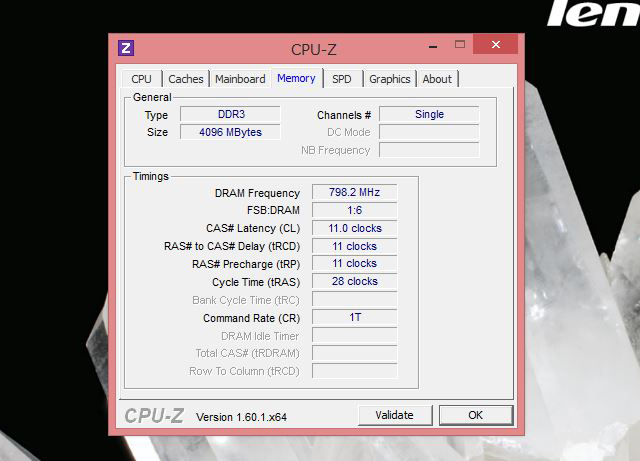


【ThinkPad X230 (23245ZJ)の主な構成】
OS Windows 8 Pro 64bit
プロセッサ Core i5-3320M(2.6GHz/TB時最大3.3GHz)
チップセット QM77 Express
グラフィックス HD グラフィックス4000(CPU内蔵)
メモリ 4GB(4GB×1/PC3-12800 DDR3 SDRAM/最大16GB)
ストレージ 320GB HDD(5400rpm)
ディスプレイ 12.5型ワイドHD(1366×768 200nit LEDバックライト)、光沢なし
無線機能 Centrino Advanced-N 6205 a/b/g/n、Bluetooth v4.0
バッテリー 4セル(駆動時間:約4.4時間)
サイズ 305.0×206.5×19~26.6(幅×奥行き×高さ/mm)
重量 約1.39kg
※記事に記載の仕様や解説等は、記事を作成した2013年2月15日時点のものです。
上記の内容が掲載モデルの構成となります。
以前、私がX230購入直後に記事に掲載したモデルの構成とよく似ていますが、OSがWindows 8である部分など、若干異なる内容です。
私自身は、Windows 8を搭載したマシンをメインPCとして購入する気にはなれないのですが、Windows 7搭載モデルに比べるとWindows 8を搭載したマシンの方がやや軽く、またシステムが利用するストレージの容量も少なくて済むというメリットはあります。(例えば、容量の小さいSSD等を起動ドライブにした場合などにメリットがあると思います)
ただ、これまでのThinkPadで使用することの出来た「ThinkVantage tools」の中の幾つかのソフトウェアが使えないなどの不便な面もありますので、一概に良い悪いとは言えないと思います。
もちろん直販では、現在もWindows 7を搭載したX230を購入する事が出来ますので、これから製品を買われるという場合でも、Windows 7搭載のThinkPadを使う事が可能です。
なお、これまでは「Windows 8 優待プログラム」の実施により、Windows 7搭載マシンを購入した場合に「1200円」でWindows 8 Proを購入できる権利を得る事ができたのですが、Windows 8 優待プログラム対象のPCの販売は1月31日で終了してしまったため、今新たにWindows 8を購入するとなると13,800円~25,800円ものコストがかかります(2013年2月現在)。
なのでPCを購入予定で、OSにWindows 7を載せるか8を載せるかで迷っている方はよく考えた方が良いです。Win 7搭載モデルを購入して、後からWindows 8にしたくなった場合、結構な費用がかかります。
私自身はX230のOSをWindows 8に載せかえるつもりはありませんが、何かの時のために、優待プログラムを利用して1200円でWindows 8を購入しました。
X230 各種ベンチマークテストの結果
Windows 8搭載のX230で行った、各種のベンチマークテストの結果です。
以前掲載したWindows 7搭載のX230のベンチマーク結果も比較として掲載します。(パフォーマンスはそれ程変わりませんが参考として)
以前掲載のX230と、今回のWindows 8搭載X230の大まかな違いは
Win8 X230: Win 8、320GB HDD(5400rpm)、Core i5-3320M
となります。
他にも液晶やバッテリーなど異なる部分はありますが、性能とは余り関係のない部分なので省いています。
【Win エクスペリエンス・インデックス】
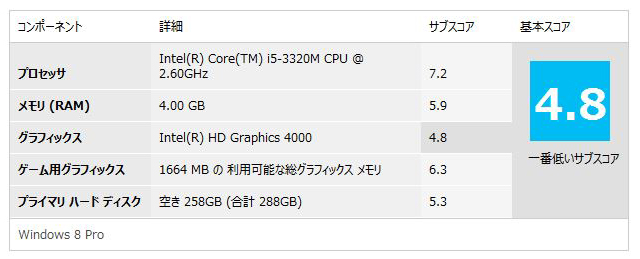
| Win エクスペリエンス・インデックス | Win7/i5-3210M | Win8/i5-3320M |
|---|---|---|
| プロセッサ | 7.1 | 7.2 |
| メモリ | 5.9 | 5.9 |
| グラフィックス | 5.1 | 4.8 |
| ゲーム用グラフィックス | 6.4 | 6.3 |
| プライマリ ハードディスク | 5.9 | 5.3 |
ほぼ似た数値です。
今回掲載しているWin8搭載のプライマリ ハードディスクのスコアが低いのは、5400rpmのHDDを利用しているからだと思います。最近のHDDにしてはちょっと遅いです。
【CrystalDiskMark】

| CrystalDiskMark | Win7/i5-3210M | Win8/i5-3320M |
|---|---|---|
| Seq | 112.1 / 110.9 | 82.42 / 81.35 |
| 512K | 31.69 / 47.13 | 34.63 / 38.48 |
| 4K | 0.357 / 0.744 | 0.508 / 0.988 |
| 4K QD32 | 0.815 / 0.772 | 1.053 / 0.990 |
数値は左がRead、右がWrite
ディスクのパフォーマンスです。
Win8搭載のX230の方が、全体的にスコアが低め。これはエクスペリエンス・インデックスの項にも記載したとおり、5400rpmのHDDを使用しているからだと思われます。
HDDのメーカーはHitachi、型番はHTS545032A7E380。
最近のHDDとしては遅い方ですが、Windows 8が軽いからなのか、体感的にはそれ程遅くは感じられませんでした。
とはいえ、やはりHDDは遅いです。支障がないのであれば、カスタマイズでSSDを載せるか、製品購入後 SSDに換装すると快適にマシンを使用できるようになるでしょう。
【3DMark06】
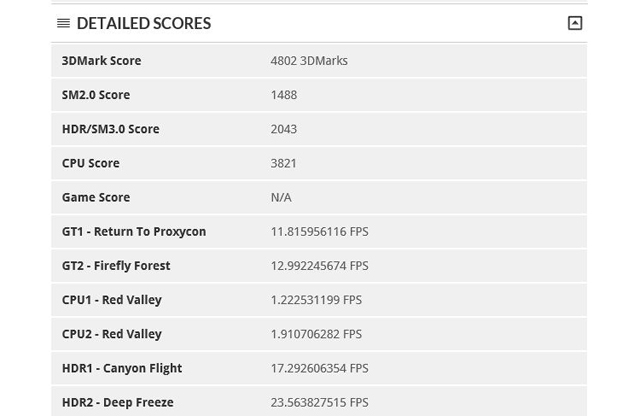
| 3DMark06 | Win7/i5-3210M | Win8/i5-3320M |
|---|---|---|
| 3DMark score | 4751 | 4802 |
| SM 2.0 Score | 1506 | 1488 |
| SM 3.0 Score | 2004 | 2043 |
| CPU Score | 3586 | 3821 |
【3DMark11】
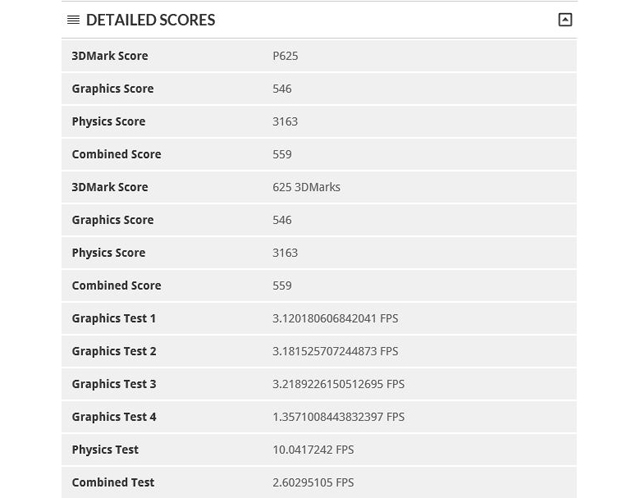
| 3DMark11 | Win7/i5-3210M | Win8/i5-3320M |
|---|---|---|
| 3DMark score | P584 | P625 |
| Graphics Score | 506 | 546 |
| Physics Score | 2993 | 3163 |
| Combined Score | 564 | 559 |
Graphics Score (4種のGraphicsテスト)
Physics Score (CPUベースの物理演算)
Combined Score (GPUとCPUの両方へ同時に負荷をかけるテスト)
【モンスターハンターフロンティア 大討伐】
1360×768

1360×768 ・・・ 1703~1718
※Win7搭載のX230は1280×720の解像度で測定したスコアしかないため、掲載しません。
【デビル メイ クライ 4】
1360×768

【1360×768】
平均fps ・・・ 33.05~53.74
RANK ・・・ C
【ファンタシースターオンライン2 】
1360×768

Score ・・・ 505
~2000 処理負荷によっては動作が重くなる
2001~5000 標準的な動作が見込める
5001~ 快適に動作
【FINAL FANTASY XIV】
左がLOW 右がHIGH
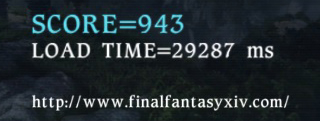
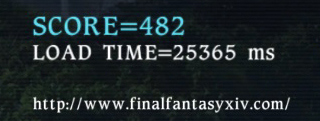
| FINAL FANTASY XIV | Win7/i5-3210M | Win8/i5-3320M |
|---|---|---|
| LOW | 900 | 943 |
| HIGH | 458 | 482 |
スコアの差はOSの違いから来るものではなく、プロセッサの性能の違いによるものだと思います。
ベンチ結果を見る限りでは、両モデルは殆ど性能は変わらない感じですが、体感速度はWindows 8を搭載したX230の方が若干早いと感じます。(といっても、SSD等を載せてしまえばどちらのOSでも速度は大差ないと思いますが)
性能は下位の構成であってもそこそこ良いと思いますが、私的にはHDDではなくSSDの搭載がお勧めです。プロセッサを上位のものに変えるのも良いですが、それよりもHDDをSSDに換えたほうが大きくパフォーマンスが向上します。
消費電力・バッテリー駆動時間 他
ThinkPad X230の消費電力や筐体温度、バッテリー駆動時間等を測定してみました。
以下、「ベンチマーク実行時」とかかれたものには断りがない限り、デビルメイクライ4を使用して測定しています。
というわけでまずは消費電力から。
以下はアイドル時の消費電力と、ベンチマーク実行時の消費電力測定結果です。


アイドル時 ・・・ 8W
ベンチマーク実行時 ・・・ 36W
※実際の値は若干上下する為、平均と思われる値を掲載しています
消費電力は総じて低いです。
次に筐体内の温度を測定してみました。
以下は、アイドル時とベンチマーク実行時のHDD及びCPUの温度です。ベンチマーク実行時の温度は、ベンチを20分程度実行させた後に測定しています。
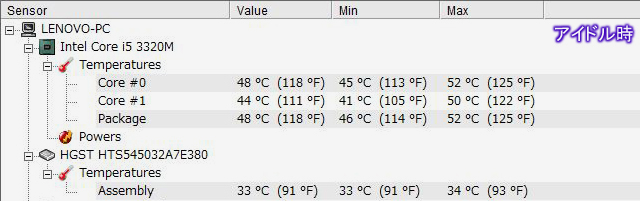
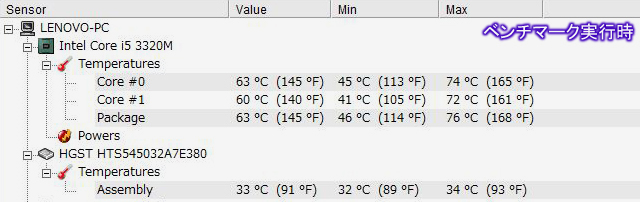
ベンチマーク実行時は若干温度が上がりますが、標準的な範囲内です。
ベンチマークを20分程度実行させた後、筐体表面の温度を測定してみました。

全体的にそれ程温度は高くはなりません。
X230を、高負荷な作業に長時間利用する事はあまりないと思いますが、多少負荷をかけても手に触れる部分はそれ程熱くはならないようです。
最後に、バッテリー駆動時間を測定してみました。
測定に使用したソフトウェアは「bbench」、設定はキーストロークが10秒毎、ネットへのアクセスが60秒毎。画面の輝度は中間程度まで下げています。
なお、今回のモデルは4セルバッテリーを搭載しています。
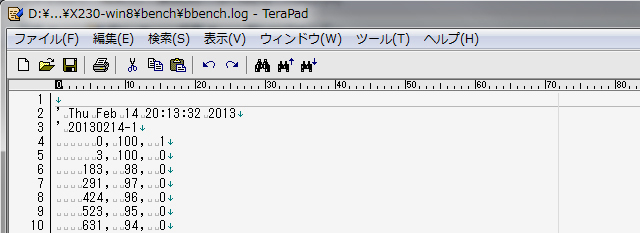
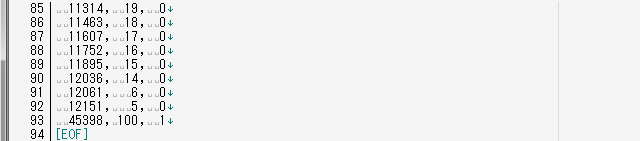
バッテリーの電力残量が100%から5%の状態になるまでの時間は12151秒。
時間に換算すると約3.4時間ものバッテリー駆動時間という結果になりました(公称は約4.4時間)。・
4セルバッテリーなので電力の持ちは少々短めです。
携帯利用される方は、カスタマイズで6セルか9セルバッテリーを選択されることをお勧めします。
X230の性能面については以上です。
次の記事では、Windows 8を搭載したX230ならではの特徴(使い勝手など)に簡単に触れてみたいと思います。興味をお持ちの方は次記事もご覧下さい。



















